Au-delà de la comparaison des étapes de fusion de texte
Face aux exigences de fusion de texte, comment l'exploiter de manière efficace et pratique ? Dans cet article, l'éditeur PHP Strawberry vous présente les étapes de fusion de texte de Beyond Compare, du téléchargement du logiciel à l'importation de fichiers, en passant par la configuration de la fusion, puis jusqu'à la fusion finale. Chaque étape est expliquée en détail, fournissant une explication claire et facile à comprendre. guide pour vos conseils de fusion de texte.
Remplacement de contenu
1 : ouvrez le logiciel Beyond Compare, sélectionnez la session de fusion de texte et ouvrez l'interface d'opération de session. Cliquez sur le bouton [Ouvrir le fichier] pour sélectionner le fichier texte à fusionner. Comme le montre la figure, les différences entre les textes qui doivent être fusionnés sont marquées de différentes couleurs.
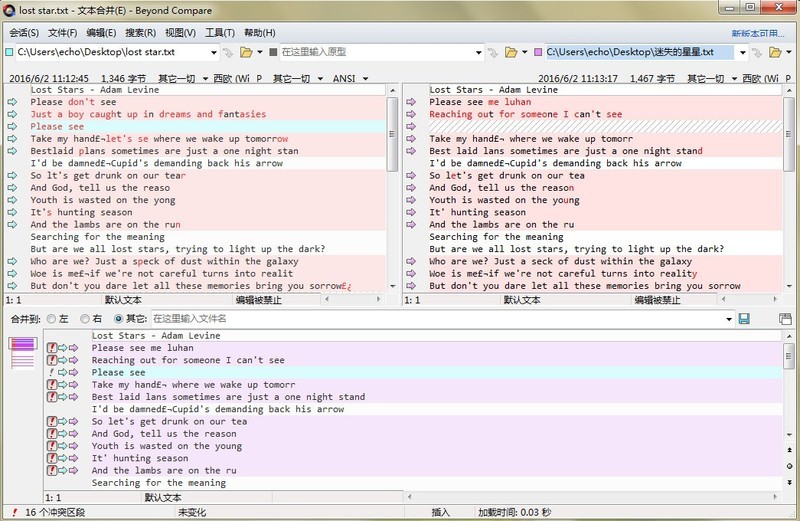
Deux : Cliquez sur la barre de menu de la session de fusion de texte [Rechercher [bouton, sélectionner dans le menu développé] Remplacer [sélectionner la carte, ouvrir] Remplacer le contenu [colonne.
Exigence de 3 formats. 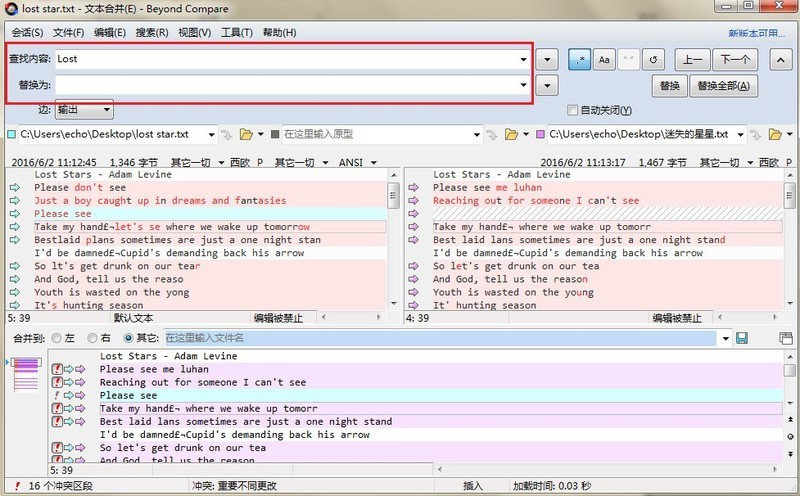
Une fois le contenu de recherche et de remplacement saisi, vous pouvez cliquer sur le bouton [Remplacer] ou [Remplacer tout] pour terminer les opérations de recherche et de remplacement dans le volet de sortie de fusion de texte Beyond Compare. Si vous cochez également la case [Fermer automatiquement], après avoir terminé cette tâche de recherche et de remplacement, la colonne se fermera automatiquement et ne sera plus affichée dans la session de fusion de texte. 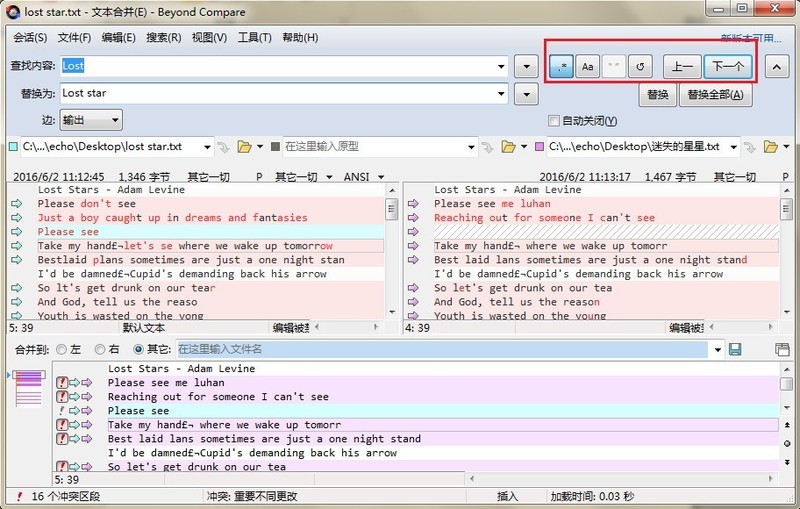
Changer de mode de navigation
1 : Ouvrez l'interface d'opération de session, cliquez sur le bouton [Ouvrir le fichier] pour sélectionner le fichier texte qui doit être fusionné, cliquez sur le coin supérieur droit du volet de sortie de fusion de texte pour séparer le volet de sortie [ et la fenêtre de sortie de fusion de texte apparaîtra. La grille s'ouvrira dans une nouvelle fenêtre, permettant aux utilisateurs de visualiser les différences détaillées dans les fichiers texte. Les conflits entre les textes peuvent être effacés manuellement.
Deux : cliquez sur l'icône circulaire [Sélectionner le mode de navigation] en bas du menu déroulant pour développer le menu du mode de navigation. Les options disponibles incluent : Parcourir par différence, Parcourir par section de différence, Parcourir par gauche et. parcourir par droite Utilisez Parcourir, Parcourir par Modifier et Parcourir par Rechercher. 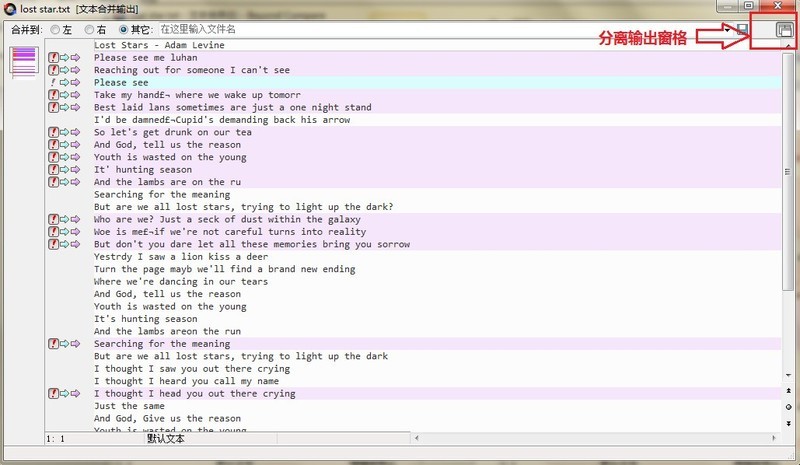
Définissez la plage de conflit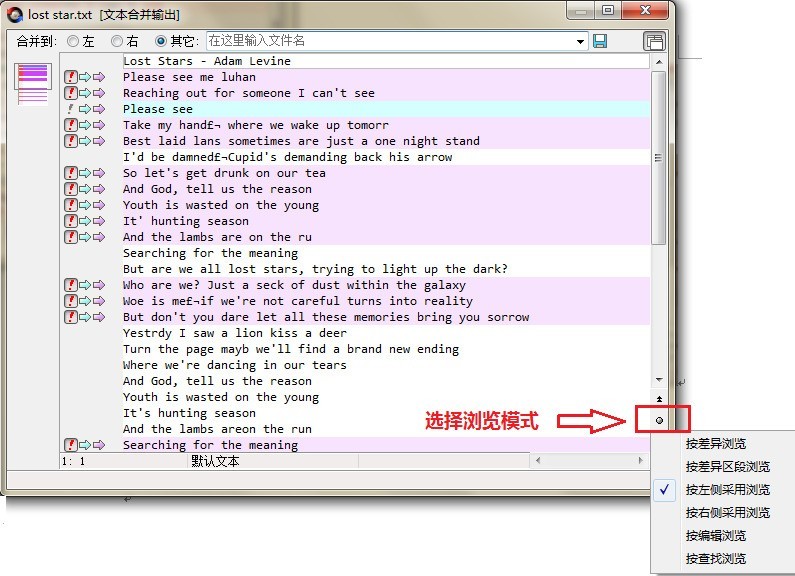
1 : Ouvrez le logiciel Beyond Compare, sélectionnez la session de fusion de texte et ouvrez l'interface d'opération de session. Cliquez sur le bouton [Ouvrir le fichier] pour sélectionner les fichiers à fusionner.
Comme le montre la figure, les parties différentes dans les volets gauche et droit sont marquées en rouge. En même temps, dans le volet de sortie de fusion de texte, les parties en conflit des volets gauche et droit de l'interface sont marquées par un. petite icône de point d'exclamation rouge, c'est-à-dire que la sortie sera considérée comme un conflit.
Deux : cliquez sur le bouton [Session] dans la barre de menu, sélectionnez l'onglet [Paramètres de session] dans le menu développé, ouvrez la fenêtre Fusion de texte - Paramètres de session et passez à la page d'option [Alignement]. 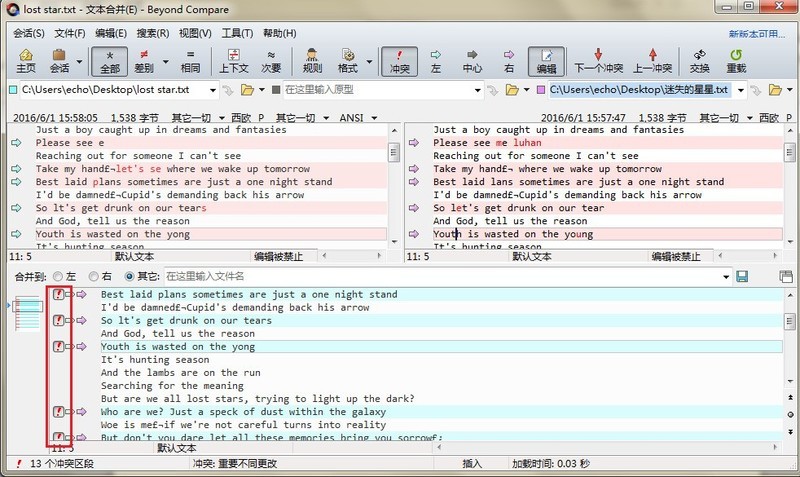
Trois : dans la colonne [Un conflit de fusion est], vous pouvez définir la plage de conflit de fusion de texte selon les normes de synchronisation personnelle du texte. Les options incluent : [Uniquement les lignes modifiées différentes] [Et] Modifications à gauche et modifications à droite. séparés par plusieurs lignes [, où vous pouvez également personnaliser le nombre de lignes.
Après avoir terminé la sélection, cliquez sur le bouton [OK] pour terminer le réglage de la plage de conflits de fusion de texte Beyond Compare. Vous pouvez également suivre les étapes ci-dessus pour définir la plage de conflits de fusion de texte qui répond à vos besoins personnels. 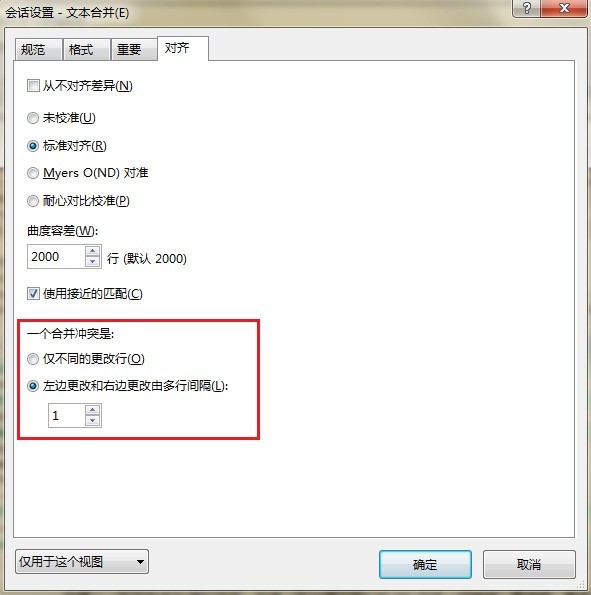
Ce qui précède est le contenu détaillé de. pour plus d'informations, suivez d'autres articles connexes sur le site Web de PHP en chinois!

Outils d'IA chauds

Undresser.AI Undress
Application basée sur l'IA pour créer des photos de nu réalistes

AI Clothes Remover
Outil d'IA en ligne pour supprimer les vêtements des photos.

Undress AI Tool
Images de déshabillage gratuites

Clothoff.io
Dissolvant de vêtements AI

AI Hentai Generator
Générez AI Hentai gratuitement.

Article chaud

Outils chauds

Bloc-notes++7.3.1
Éditeur de code facile à utiliser et gratuit

SublimeText3 version chinoise
Version chinoise, très simple à utiliser

Envoyer Studio 13.0.1
Puissant environnement de développement intégré PHP

Dreamweaver CS6
Outils de développement Web visuel

SublimeText3 version Mac
Logiciel d'édition de code au niveau de Dieu (SublimeText3)
![[Prouvé] Erreur de vapeur E87 Correction: Obtenez à nouveau le jeu en quelques minutes!](https://img.php.cn/upload/article/202503/18/2025031817560457401.jpg?x-oss-process=image/resize,m_fill,h_207,w_330) [Prouvé] Erreur de vapeur E87 Correction: Obtenez à nouveau le jeu en quelques minutes!
Mar 18, 2025 pm 05:56 PM
[Prouvé] Erreur de vapeur E87 Correction: Obtenez à nouveau le jeu en quelques minutes!
Mar 18, 2025 pm 05:56 PM
L'article traite des causes de l'erreur de vapeur E87, y compris les problèmes de réseau, les logiciels de sécurité, les problèmes de serveur, les clients obsolètes et les fichiers corrompus. Offre des stratégies de prévention et de solution. [159 caractères]
 Erreur de vapeur E87: ce que c'est & amp; Comment le réparer
Mar 18, 2025 pm 05:51 PM
Erreur de vapeur E87: ce que c'est & amp; Comment le réparer
Mar 18, 2025 pm 05:51 PM
L'erreur Steam E87 se produit lors des mises à jour ou des lancements des clients Steam en raison de problèmes de connexion. Corrigez-le en redémarrant les appareils, en vérifiant l'état du serveur, en modifiant le DNS, en désactivant les logiciels de sécurité, en nettoyant le cache ou en réinstallant de la vapeur.
 Correction facile: Erreur de vapeur E87 expliquée & amp; Résolu
Mar 18, 2025 pm 05:53 PM
Correction facile: Erreur de vapeur E87 expliquée & amp; Résolu
Mar 18, 2025 pm 05:53 PM
L'erreur de vapeur E87, causée par des problèmes de connectivité, peut être corrigée sans réinstaller en redémarrant, en vérifiant Internet et en nettoyant le cache. L'ajustement des paramètres de vapeur aide à prévenir les événements futurs.
 Comment corriger le code d'erreur Steam E87: le guide ultime
Mar 18, 2025 pm 05:51 PM
Comment corriger le code d'erreur Steam E87: le guide ultime
Mar 18, 2025 pm 05:51 PM
L'article discute de la correction du code d'erreur de vapeur E87, causée par des problèmes de réseau, des fichiers corrompus ou des problèmes clients. Fournit des étapes de dépannage et des conseils de prévention.
 Erreur de vapeur E87: pourquoi cela se produit & amp; 5 façons de le réparer
Mar 18, 2025 pm 05:55 PM
Erreur de vapeur E87: pourquoi cela se produit & amp; 5 façons de le réparer
Mar 18, 2025 pm 05:55 PM
L'erreur de vapeur E87 perturbe les jeux sur Steam en raison de problèmes de connectivité. L'article traite des causes comme une surcharge Internet et du serveur instable et propose des correctifs comme le redémarrage de la vapeur et la vérification des mises à jour.
 Comment ajouter des numéros de page dans Google Docs
Mar 14, 2025 pm 02:57 PM
Comment ajouter des numéros de page dans Google Docs
Mar 14, 2025 pm 02:57 PM
L'article détaille comment ajouter, personnaliser, démarrer à partir d'une page spécifique et supprimer les numéros de page dans Google Docs à l'aide d'instructions étape par étape.
 Code d'erreur Steam E87: Revenez à jouer rapidement!
Mar 18, 2025 pm 05:52 PM
Code d'erreur Steam E87: Revenez à jouer rapidement!
Mar 18, 2025 pm 05:52 PM
L'article traite du code d'erreur Steam E87, ses causes telles que les problèmes de réseau, les problèmes de serveur et les fichiers corrompus, et fournit des correctifs et des mesures préventives pour l'éviter. Compte de chargement: 159
 Erreur de vapeur E87 résolu! Guide de correction rapide pour 2024
Mar 18, 2025 pm 05:49 PM
Erreur de vapeur E87 résolu! Guide de correction rapide pour 2024
Mar 18, 2025 pm 05:49 PM
L'article traite de l'erreur de vapeur E87, offrant des solutions comme le redémarrage de la vapeur, la compensation du cache et la mise à jour. Des mesures préventives et des solutions communautaires sont également couvertes.






